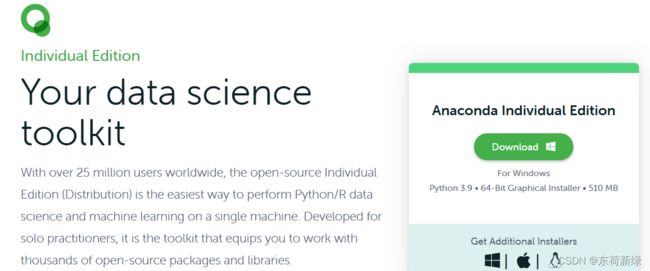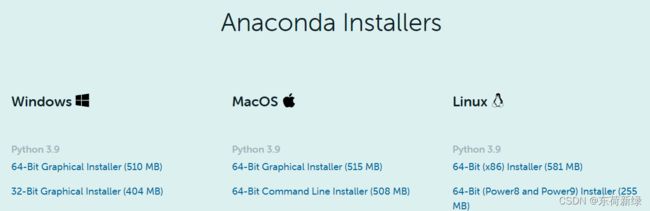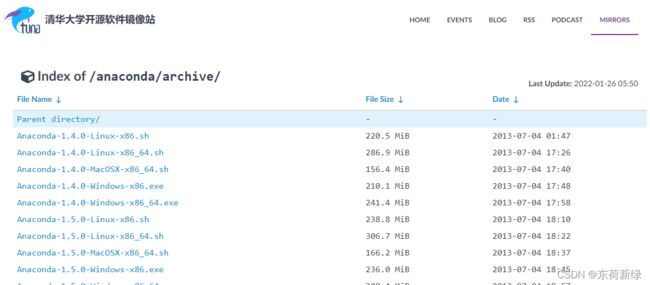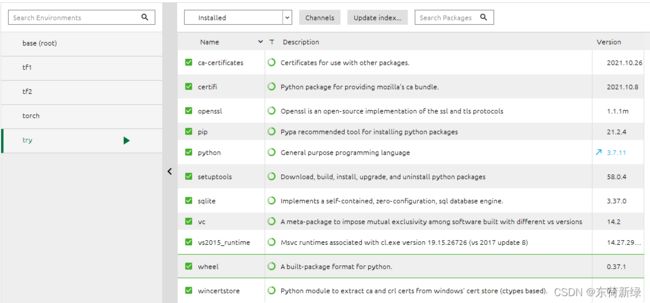【Anaconda 的安装、简单使用及常见的错误解决】
Anaconda 的安装、简单使用及常见的错误解决
- 前言
- Anaconda简介
- 安装流程
-
- 软件下载
-
- 方式一:官网下载
- 方式二:镜像源下载
- 安装流程
- 配置修改及Anaconda Navigator简单使用
-
- 修改Anaconda的镜像源
- Anaconda Navigator简单使用
- 常见问题
-
- 1.Anaconda Navigator 无法正常打开,一直停留在loading application
- 2.三方库、包下载太慢
- 3.创建环境报错CondaHTTPError
- 致谢
- 参考文献
前言
此为本人的第一个博客,仅为记录学习之用,目的在于想要避免精灵“鲤鱼王”的情形再次发生。因为是第一篇,在排版言语上恐有诸多纰漏,如有不对的地方,请大佬不吝赐教,必虚心改正。
Anaconda简介
Anaconda指的是一个开源的Python发行版本,其包含了conda、Python等180多个科学包及其依赖项。因为包含了大量的科学包,Anaconda 的下载文件比较大(约 531 MB),如果只需要某些包,或者需要节省带宽或存储空间,也可以使用Miniconda这个较小的发行版(仅包含conda和 Python,本人未安装过Miniconda,害~)
或者将其理解为一个管理环境的一个工具,在里面可以创建不同框架的环境,如keras,tensorflow,pytorch等,采用不同的环境从而比避免对一个环境中的第三方库、包的频繁修改。
安装流程
软件下载
方式一:官网下载
官网可以下载不同系统的高版本的Anaconda。
方式二:镜像源下载
官网的python版本为3.9,平时使用可能无需如此高的版本,采取国内清华镜像可以采取下载旧版的Anaconda,选择合适的系统和版本即可。
清华镜像(国内首选): https://mirrors.tuna.tsinghua.edu.cn/anaconda/archive/
安装流程
此处以Anaconda3-5.3.1-Windows-x86_64为例,高版本没试过,猜测过程差不多。
1.双击安装包
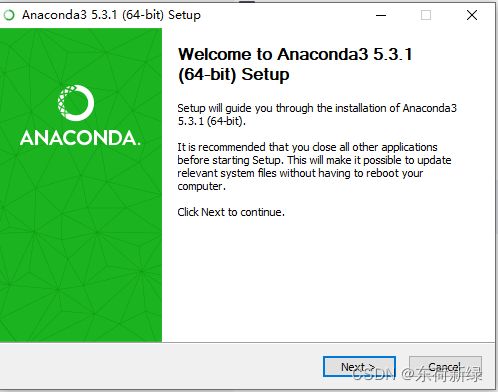
2.选择同意
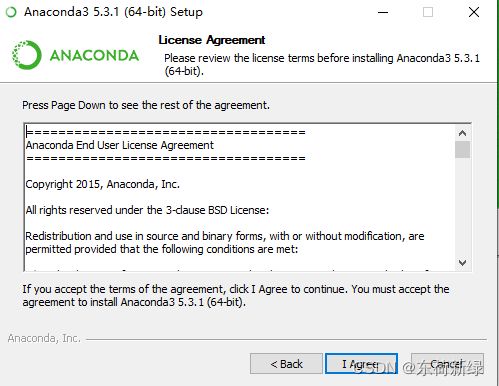
3.选择第一个即可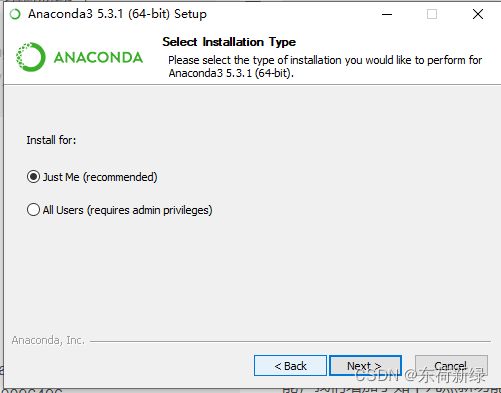
4.选择安装位置,C盘不足可选择D盘或者空间富余的盘
5.务必选择加入环境变量
如没在安装时加入环境变量,可自行百度手动加入环境的步骤。
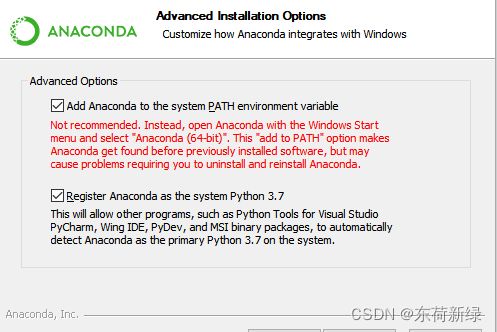
6.等待安装
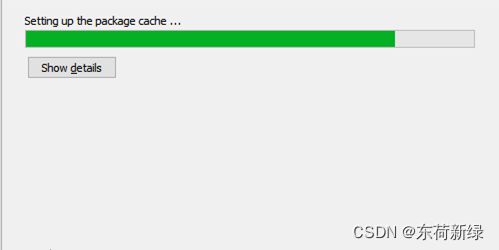
7.安装结束,如需重启,重启即可
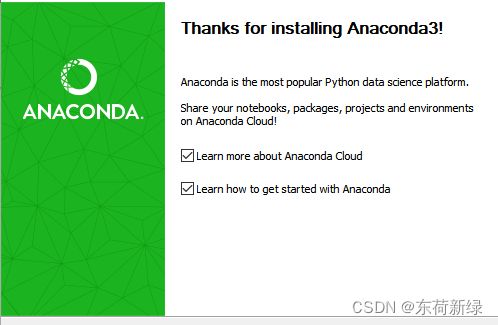
至此Anaconda3就安装结束,能在开始栏看见大致以下几个部分
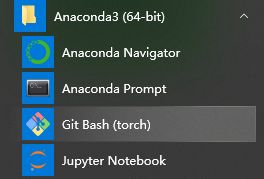
配置修改及Anaconda Navigator简单使用
修改Anaconda的镜像源
若不修改镜像源,在下载的第三方库和相关的包时会默认从国外下载,会导致下载速度极慢甚至连接超时,故修改Anaconda的镜像源是提高下载速度的有效手段,国内推荐清华源。
1、通过 conda config 命令生成配置文件
清华镜像:
https://mirrors.tuna.tsinghua.edu.cn/anaconda/pkgs/free/
https://mirrors.tuna.tsinghua.edu.cn/anaconda/pkgs/main/
首先Windows + R快速运行,输入CMD/cmd命令行输入以下命令:首先说明下,channels可以用其他的也可以是多个,这里以2个channels为例。
conda config --add channels https://mirrors.tuna.tsinghua.edu.cn/anaconda/pkgs/free/
conda config --add channels https://mirrors.tuna.tsinghua.edu.cn/anaconda/pkgs/main/
conda config --set show_channel_urls yes
2、修改成配置文件
此时,会生成 目录 C:\Users<用户名> \ .condarc,记事本打开即可,内容如下:
channels:
- https://mirrors.tuna.tsinghua.edu.cn/anaconda/pkgs/free/
- https://mirrors.tuna.tsinghua.edu.cn/anaconda/pkgs/main/
- defaults
show_channel_urls: true
删除 .condarc 中的默认,然后保存,最终版本文件如下:
channels:
- https://mirrors.tuna.tsinghua.edu.cn/anaconda/pkgs/main/
- https://mirrors.tuna.tsinghua.edu.cn/anaconda/pkgs/free/
show_channel_urls: true
3、查看是否生效
首先Windows + R快速运行,输入CMD/cmd命令行输入以下命令:通过命令
conda info
查看当前配置信息,channel 内容和.condarc一致,即修改成功。
channel URLs : https://mirrors.tuna.tsinghua.edu.cn/anaconda/pkgs/main/win-64
https://mirrors.tuna.tsinghua.edu.cn/anaconda/pkgs/main/noarch
https://mirrors.tuna.tsinghua.edu.cn/anaconda/pkgs/free/win-64
https://mirrors.tuna.tsinghua.edu.cn/anaconda/pkgs/free/noarch
Anaconda Navigator简单使用
1.创建环境

step1: 点击环境选项
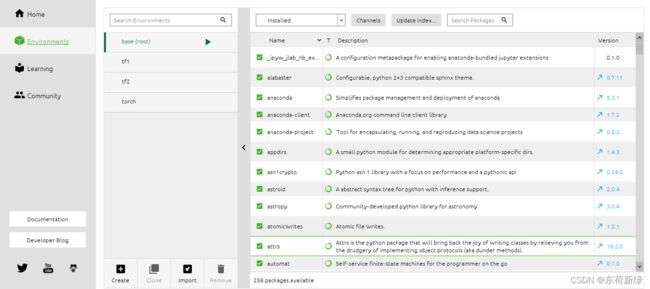
step2: 环境命名及python版本选择。
名字可选keras/tensorflow/pytorch等等,或者缩写;只要你明白啥意思就行。选择python版本,这个和后续安装库、包是相关的,根据需要选择即可。
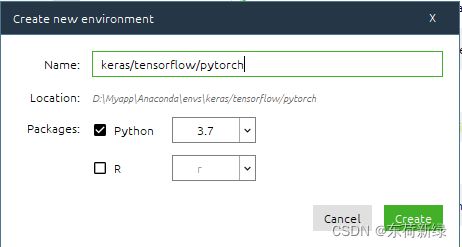
step3: 创建环境
如此处的环境 try 为例,环境创建,已经具备了基本的一些库
(try) C:\Users\用户名>conda list
# packages in environment at D:\Myapp\Anaconda\envs\try:
#
# Name Version Build Channel
ca-certificates 2021.10.26 haa95532_2 http://mirrors.tuna.tsinghua.edu.cn/anaconda/pkgs/main
certifi 2021.10.8 py37haa95532_2 http://mirrors.tuna.tsinghua.edu.cn/anaconda/pkgs/main
openssl 1.1.1m h2bbff1b_0 http://mirrors.tuna.tsinghua.edu.cn/anaconda/pkgs/main
pip 21.2.4 py37haa95532_0 http://mirrors.tuna.tsinghua.edu.cn/anaconda/pkgs/main
python 3.7.11 h6244533_0 http://mirrors.tuna.tsinghua.edu.cn/anaconda/pkgs/main
setuptools 58.0.4 py37haa95532_0 http://mirrors.tuna.tsinghua.edu.cn/anaconda/pkgs/main
sqlite 3.37.0 h2bbff1b_0 http://mirrors.tuna.tsinghua.edu.cn/anaconda/pkgs/main
vc 14.2 h21ff451_1 http://mirrors.tuna.tsinghua.edu.cn/anaconda/pkgs/main
vs2015_runtime 14.27.29016 h5e58377_2 http://mirrors.tuna.tsinghua.edu.cn/anaconda/pkgs/main
wheel 0.37.1 pyhd3eb1b0_0 http://mirrors.tuna.tsinghua.edu.cn/anaconda/pkgs/main
wincertstore 0.2 py37haa95532_2 http://mirrors.tuna.tsinghua.edu.cn/anaconda/pkgs/main
step4: 安装指定的三方库
以numpy为例子,搜索numpy,选择想要安装的包,点击apply即可。
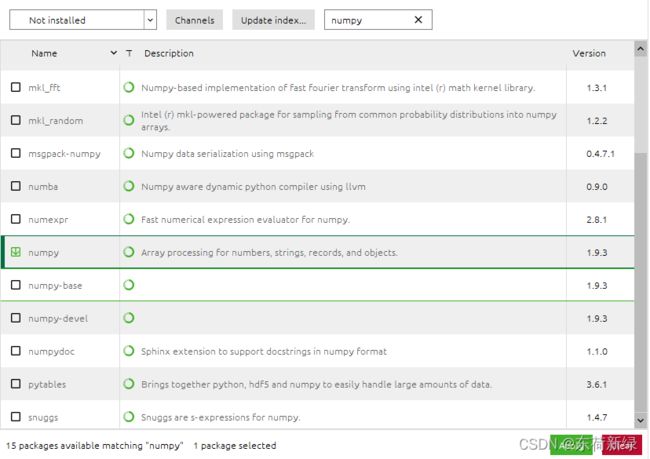
此时在Anaconda prompt,使用下列命令激活改环境
conda activate try(环境名)
再使用以下命令查看所安装的库
conda list
(try) C:\Users\用户名>conda list
# packages in environment at D:\Myapp\Anaconda\envs\try:
#
# Name Version Build Channel
blas 1.0 mkl http://mirrors.tuna.tsinghua.edu.cn/anaconda/pkgs/main
ca-certificates 2021.10.26 haa95532_2 http://mirrors.tuna.tsinghua.edu.cn/anaconda/pkgs/main
certifi 2021.10.8 py37haa95532_2 http://mirrors.tuna.tsinghua.edu.cn/anaconda/pkgs/main
intel-openmp 2021.4.0 haa95532_3556 http://mirrors.tuna.tsinghua.edu.cn/anaconda/pkgs/main
mkl 2021.4.0 haa95532_640 http://mirrors.tuna.tsinghua.edu.cn/anaconda/pkgs/main
mkl-service 2.4.0 py37h2bbff1b_0 http://mirrors.tuna.tsinghua.edu.cn/anaconda/pkgs/main
mkl_fft 1.3.1 py37h277e83a_0 http://mirrors.tuna.tsinghua.edu.cn/anaconda/pkgs/main
mkl_random 1.2.2 py37hf11a4ad_0 http://mirrors.tuna.tsinghua.edu.cn/anaconda/pkgs/main
numpy 1.21.2 py37hfca59bb_0 http://mirrors.tuna.tsinghua.edu.cn/anaconda/pkgs/main
numpy-base 1.21.2 py37h0829f74_0 http://mirrors.tuna.tsinghua.edu.cn/anaconda/pkgs/main
openssl 1.1.1m h2bbff1b_0 http://mirrors.tuna.tsinghua.edu.cn/anaconda/pkgs/main
pip 21.2.4 py37haa95532_0 http://mirrors.tuna.tsinghua.edu.cn/anaconda/pkgs/main
python 3.7.11 h6244533_0 http://mirrors.tuna.tsinghua.edu.cn/anaconda/pkgs/main
setuptools 58.0.4 py37haa95532_0 http://mirrors.tuna.tsinghua.edu.cn/anaconda/pkgs/main
six 1.16.0 pyhd3eb1b0_0 http://mirrors.tuna.tsinghua.edu.cn/anaconda/pkgs/main
sqlite 3.37.0 h2bbff1b_0 http://mirrors.tuna.tsinghua.edu.cn/anaconda/pkgs/main
vc 14.2 h21ff451_1 http://mirrors.tuna.tsinghua.edu.cn/anaconda/pkgs/main
vs2015_runtime 14.27.29016 h5e58377_2 http://mirrors.tuna.tsinghua.edu.cn/anaconda/pkgs/main
wheel 0.37.1 pyhd3eb1b0_0 http://mirrors.tuna.tsinghua.edu.cn/anaconda/pkgs/main
wincertstore 0.2 py37haa95532_2 http://mirrors.tuna.tsinghua.edu.cn/anaconda/pkgs/main
常见问题
1.Anaconda Navigator 无法正常打开,一直停留在loading application
参考解决:
去安装路径下找到下列文件
anaconda3\Lib\site-packages\anaconda_navigator\api\conda_api.py
记事本打开conda_api.py,Ctrl + F快速查找,输入data = yaml.load(f)查找该文本,若有将其替换为data = yaml.safeload(f)即可。
2.三方库、包下载太慢
首先确保channels中默认的通道被删除;
确保镜像源没有失效;
若没用以上问题,尝试更换镜像源;或者直接在下载时,使用镜像源的网址,指定下载。
如pip install -i https://pypi.tuna.tsinghua.edu.cn/simple 三方库名
3.创建环境报错CondaHTTPError
CondaHTTPError:
HTTP 000 CONNECTION FAILED for url https://mirrors.tuna.tsinghua.edu.cn/anaconda/pkgs/main/win-64/current_repodata.json···”
参考解决:前往目录 C:\Users<用户名> \ .condarc,记事本打开即可 打开.condarc文件,将https://修改为http://,重新启动Anaconda Navigator,即可正常创建成功。
致谢
欲尽善本文,因所视短浅,怎奈所书皆是瞽言蒭议。行文至此,诚向予助与余者致以谢意。
参考文献
- https://baike.baidu.com/item/anaconda/20407441?fr=aladdin
- https://blog.csdn.net/weixin_43715458/article/details/100096496
- https://blog.csdn.net/heivy/article/details/92992887
- https://blog.csdn.net/lw5413/article/details/84679288